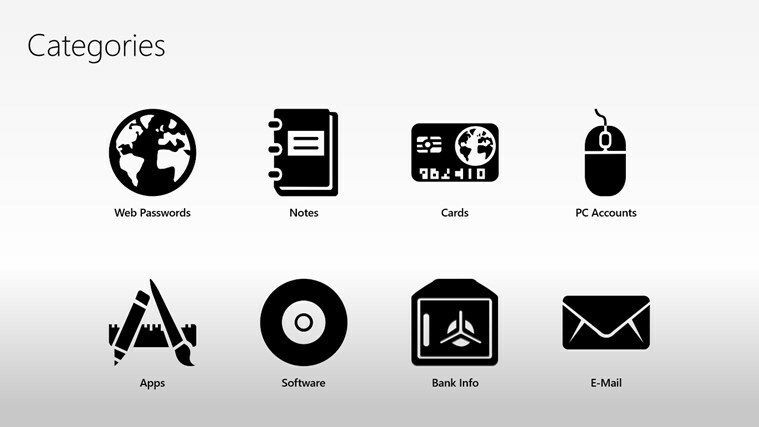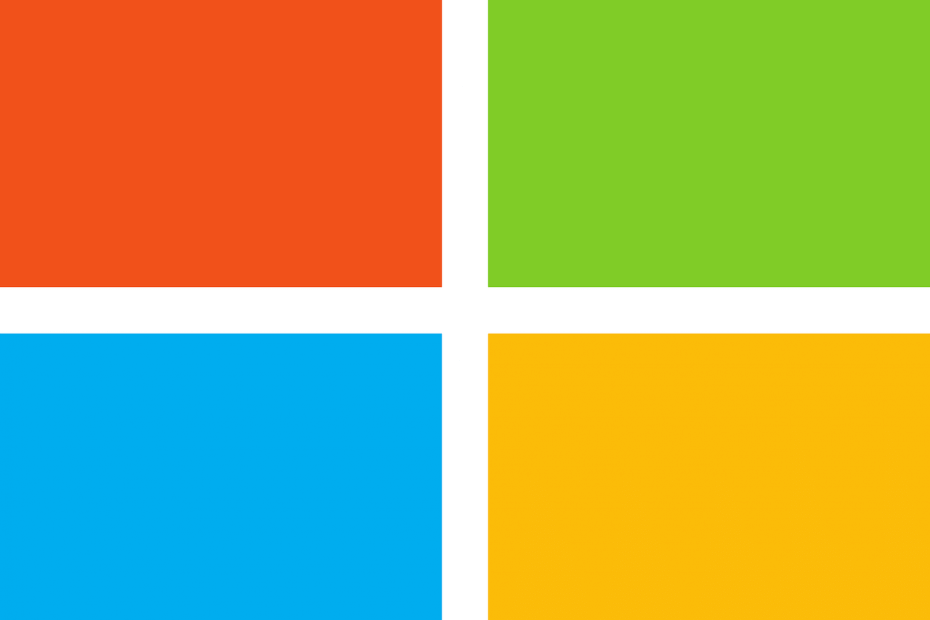- Zablokowanie narzędzia Windows Memory Diagnostic jest częstym problemem związanym z narzędziem WMD.
- W większości przypadków problem można rozwiązać, pozwalając komputerowi na uruchomienie testu przez noc.
- Ponowne uruchomienie systemu w trybie czystego rozruchu może być również przydatne, jeśli narzędzie diagnostyczne pamięci systemu Windows trwa zbyt długo.
- Jeśli narzędzie WMD utknęło na 0%, wypróbuj inne narzędzia do testowania pamięci typu open source innych firm, aby sprawdzić błędy pamięci.

To oprogramowanie naprawi typowe błędy komputera, ochroni Cię przed utratą plików, złośliwym oprogramowaniem, awarią sprzętu i zoptymalizuje komputer w celu uzyskania maksymalnej wydajności. Napraw problemy z komputerem i usuń wirusy teraz w 3 prostych krokach:
- Pobierz narzędzie do naprawy komputera Restoro który jest dostarczany z opatentowanymi technologiami (dostępny patent tutaj).
- Kliknij Rozpocznij skanowanie aby znaleźć problemy z systemem Windows, które mogą powodować problemy z komputerem.
- Kliknij Naprawić wszystko naprawić problemy mające wpływ na bezpieczeństwo i wydajność komputera
- Restoro zostało pobrane przez 0 czytelników w tym miesiącu.
Windows 10 i starsze systemy są dostarczane z Narzędzie diagnostyczne pamięci systemu Windows zweryfikować i przetestować Baran. Po uruchomieniu sprawdzi pamięć RAM pod kątem problemów podczas pracy w systemie.
Niestety, niektórzy użytkownicy zgłosili problemy z narzędziem diagnostycznym pamięci systemu Windows po uruchomieniu narzędzia.
Jak długo trwa diagnostyka pamięci systemu Windows?
Narzędzie diagnostyczne pamięci systemu Windows w trybie rozszerzonym może zająć od 15 minut do ponad 20 godzin, w zależności od rozmiaru pamięci RAM.
Po uruchomieniu w trybie rozszerzonym diagnostyka pamięci systemu Windows może potrwać kilka godzin, aby zakończyć proces testowania. Wiadomo również, że aplikacja blokuje się na 1% i 21% progresji na wiele godzin.
Jeśli jednak narzędzie utknie na cały dzień lub dłużej niż 10 godzin, problem może być spowodowany usterką systemu.
W tym artykule wymieniliśmy kilka kroków rozwiązywania problemów, które pomogą Ci rozwiązać problem z zablokowaniem/zawieszeniem się narzędzia diagnostycznego pamięci systemu Windows w systemie Windows.
Jak mogę naprawić problem z zablokowaniem Windows Memory Diagnostic?
1. Poczekaj, aż narzędzie zakończy proces
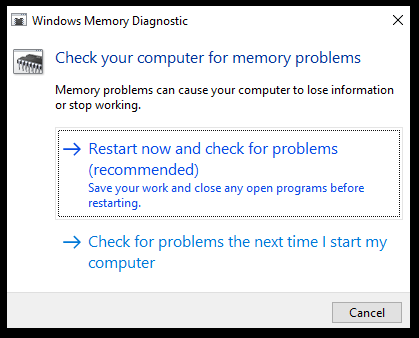
Po uruchomieniu w trybie rozszerzonym narzędzie diagnostyczne pamięci systemu Windows może potrwać ponad 8 godzin, aby zakończyć proces. Czasami narzędzie może utknąć na 21%, 88%, 89% i 90% progresji na wiele godzin. Możesz również nie widzieć postępów przez ponad 4 godziny.
Jest to jednak normalne w przypadku narzędzia Windows Memory Diagnostic. O ile narzędzie nie utknie na 21% przez cały dzień, możesz pozwolić mu pracować przez kilka godzin i pozwolić, aby proces zakończył się bez żadnych przerw.
Jeśli narzędzie utknęło na dłużej niż jeden dzień bez postępów, możesz spróbować innych kroków rozwiązywania problemów wymienionych w tym artykule.
2. Uruchom narzędzie po wykonaniu czystego rozruchu
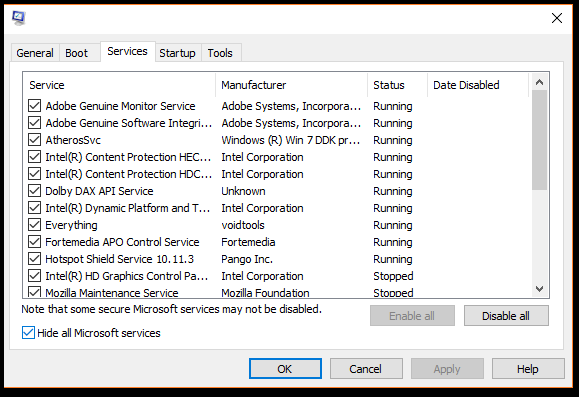
- wciśnij Klawisz Windows + R aby otworzyć Uruchom.
- Rodzaj msconfig.msc ai kliknij dobrze. Spowoduje to otwarcie okna Konfiguracja systemu.
- W oknie Konfiguracja systemu otwórz Usługi patka.
- Czek Ukryj wszystkie usługi Microsoft pudełko. Spowoduje to ukrycie wszystkich usług Microsoft Windows wymaganych przez system.
- Następnie kliknij Wyłącz wszystkie przycisk.
- Kliknij Zastosować aby zapisać zmiany.
- Kliknij prawym przyciskiem myszy na pasku zadań i wybierz Menadżer zadań.
- W Menedżerze zadań otwórz Uruchomienie patka.
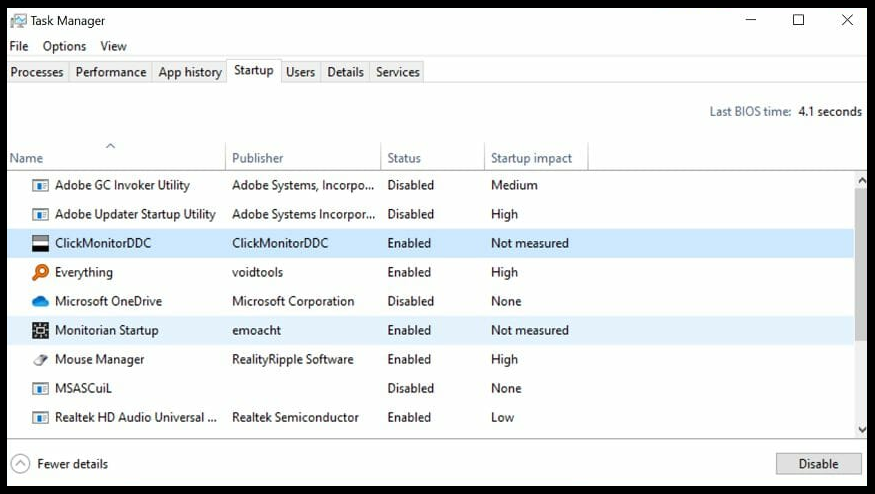
- Wybierz wszystkie usługi jeden po drugim i kliknij Wyłączyć przycisk. Upewnij się, że wyłączyłeś wszystkie usługi na karcie Uruchamianie.
- Zamknij Menedżera zadań i w oknie Konfiguracja systemu kliknij dobrze.
- Zrestartuj swój komputer.
- Twój system uruchomi się za Czysty rozruch tryb.
- Uruchom ponownie narzędzie diagnostyczne pamięci systemu Windows i sprawdź, czy problem został rozwiązany.
Jeśli oprogramowanie innej firmy uniemożliwia wykonanie testu przez narzędzie Windows Memory Diagnostic, uruchomienie narzędzia w trybie czystego rozruchu powinno pomóc. W trybie czystego rozruchu system Windows uruchamia się z minimalnym zestawem sterowników i programów startowych, co pozwala określić, czy program działający w tle zakłóca działanie innych programów.
3. Testuj za pomocą MemTest86

- Upewnij się, że masz działający dysk USB, który może służyć jako dysk rozruchowy. Upewnij się, że dysk jest pusty, ponieważ
- Ściągnij MemTest86 ze strony internetowej.
- Kliknij prawym przyciskiem myszy pobrany folder i wybierz Wypakuj wszystko.
- Kliknij Wyciąg.
- Podłącz dysk USB do komputera.
- Z ostatnio wyodrębnionego folderu uruchom imageUSB.exe plik.
- Upewnij się, że podłączony dysk został wykryty w oknie ImageUSB i kliknij pisać przycisk.
- Po zakończeniu kliknij Wyjście przycisk, aby zamknąć narzędzie ImageUSB.
- Następnie wyłącz komputer. Włóż pamięć USB i uruchom ponownie system.
W większości przypadków narzędzie uruchomi się automatycznie po ponownym uruchomieniu. Jeśli system nie uruchamia się z dysku flash USB, zmień dysk priorytetu rozruchu, zmieniając ustawienie systemu BIOS.
Korzystanie z Memtest86 pomoże ci ustalić, czy problem dotyczy pamięci RAM lub narzędzia diagnostycznego pamięci systemu Windows. Jeśli test zakończy się bez żadnego błędu, uruchom ponownie narzędzie diagnostyczne, aby sprawdzić, czy nie ma ulepszeń.
Narzędzie diagnostyczne pamięci systemu Windows często blokuje się na poziomie 21% lub 29% bez postępu na wiele godzin. Jeśli jednak narzędzie jest zawieszone na ponad 20 godzin, wypróbuj te wskazówki dotyczące rozwiązywania problemów, aby rozwiązać problem.
 Nadal masz problemy?Napraw je za pomocą tego narzędzia:
Nadal masz problemy?Napraw je za pomocą tego narzędzia:
- Pobierz to narzędzie do naprawy komputera ocenione jako świetne na TrustPilot.com (pobieranie rozpoczyna się na tej stronie).
- Kliknij Rozpocznij skanowanie aby znaleźć problemy z systemem Windows, które mogą powodować problemy z komputerem.
- Kliknij Naprawić wszystko rozwiązać problemy z opatentowanymi technologiami (Ekskluzywny rabat dla naszych czytelników).
Restoro zostało pobrane przez 0 czytelników w tym miesiącu.
Często Zadawane Pytania
Narzędzie diagnostyczne pamięci systemu Windows w trybie rozszerzonym może zająć od 15 minut do ponad 20 godzin, w zależności od rozmiaru pamięci RAM.
Zła pamięć komputera może spowodować niebieski ekran śmierci, przypadkowe awarie i ponowne uruchomienie. Użyć narzędzie do diagnostyki sprzętu jak Memtest86 do diagnozowania pamięci.
Windows Memory Diagnostic to doskonały program do testowania wolnej pamięci wbudowany w system operacyjny Windows. Oferuje kompleksowy test pamięci i jest bardzo łatwy w użyciu.